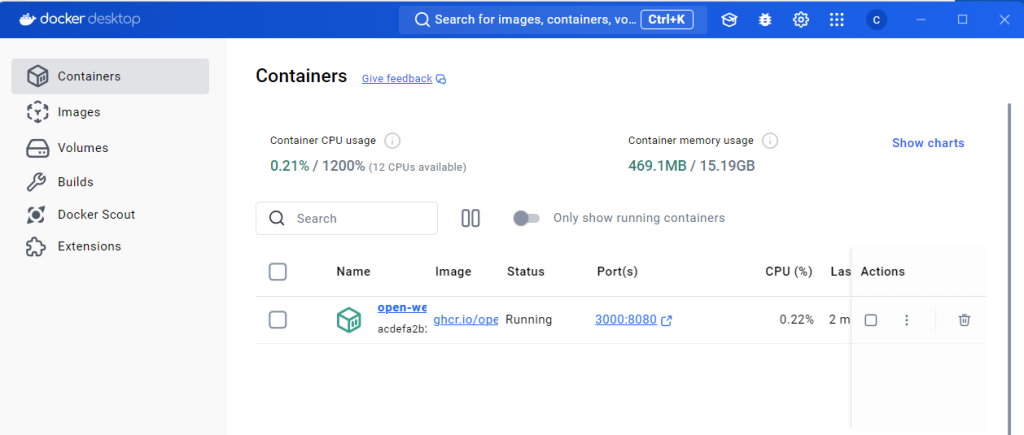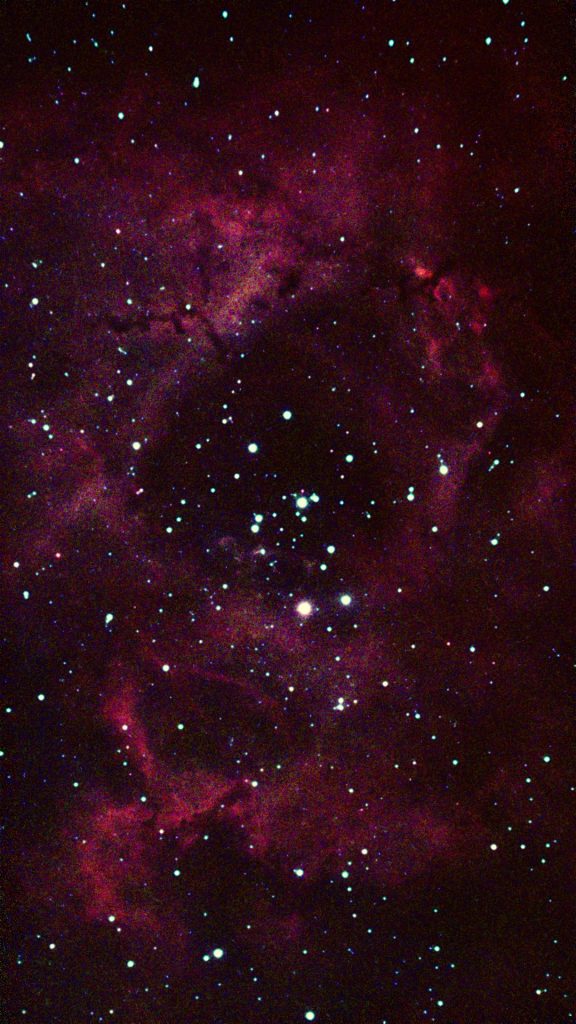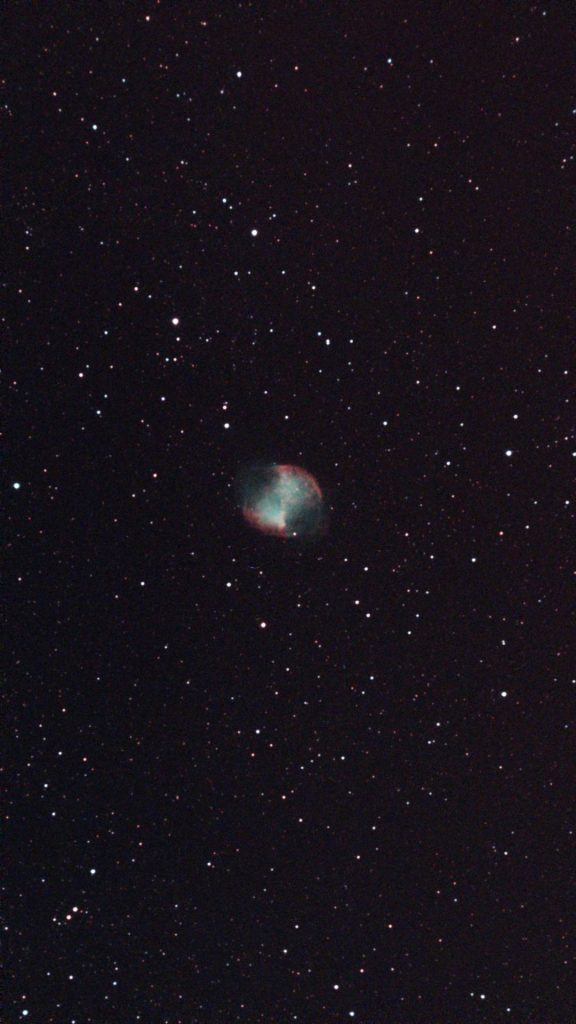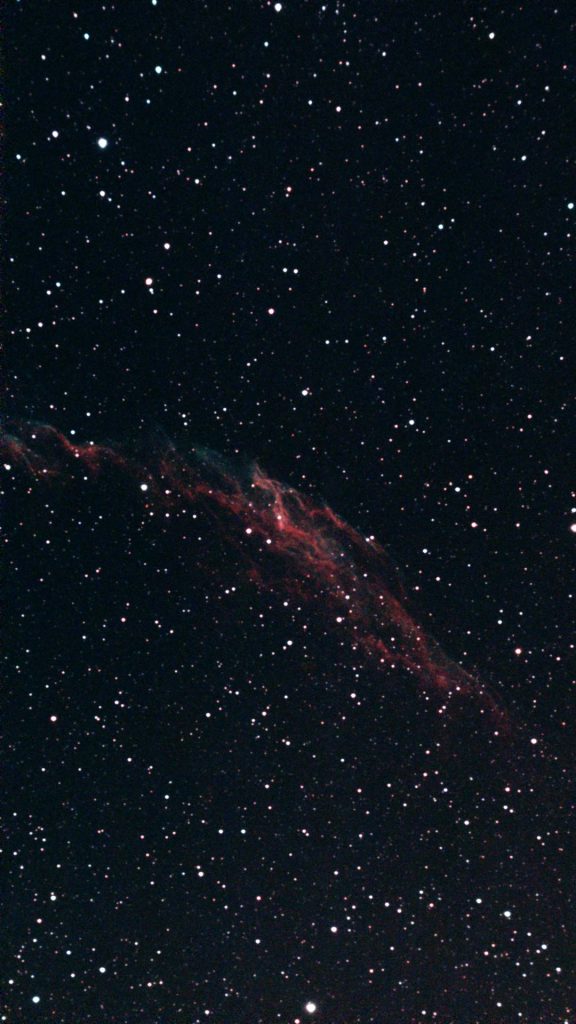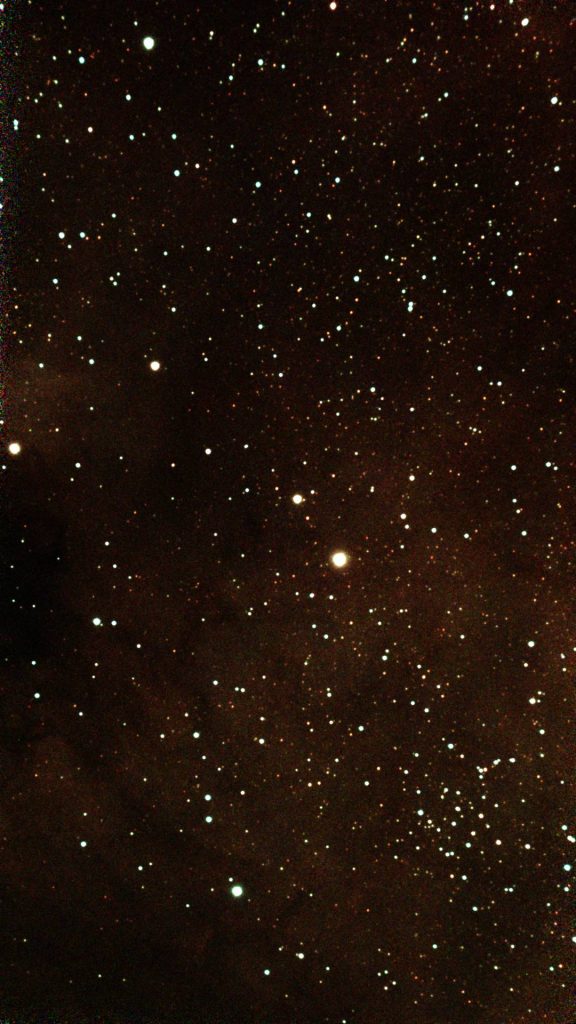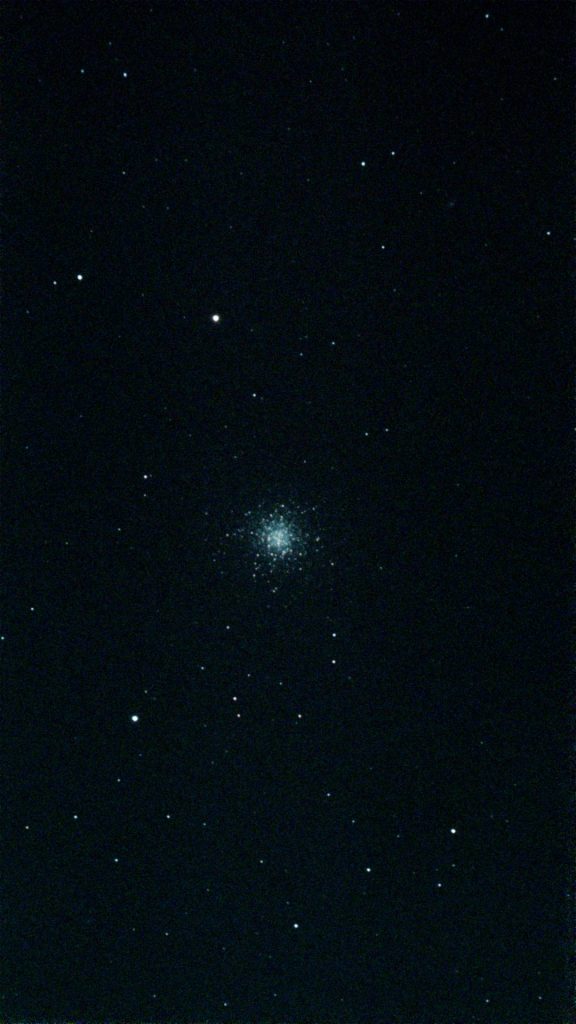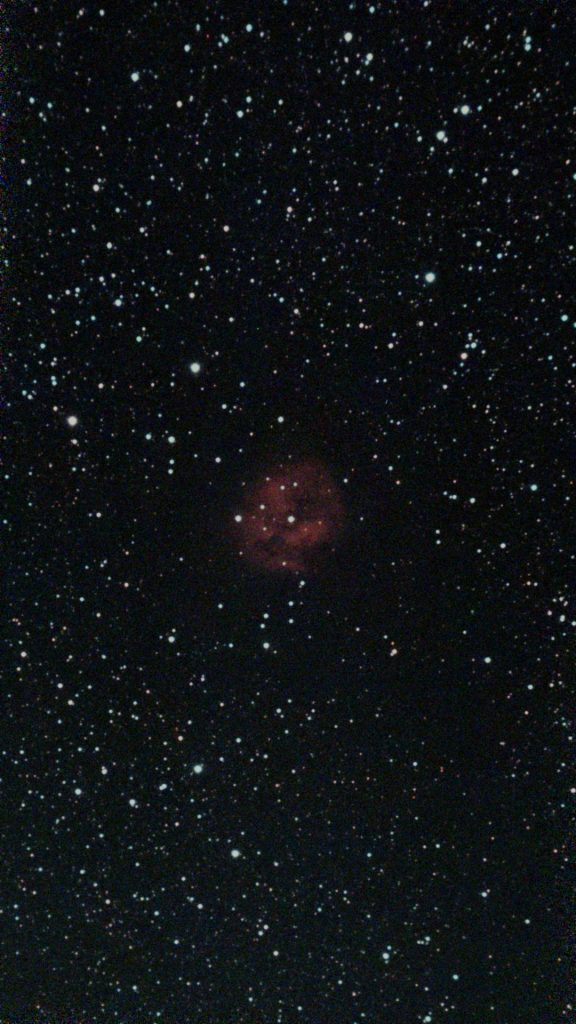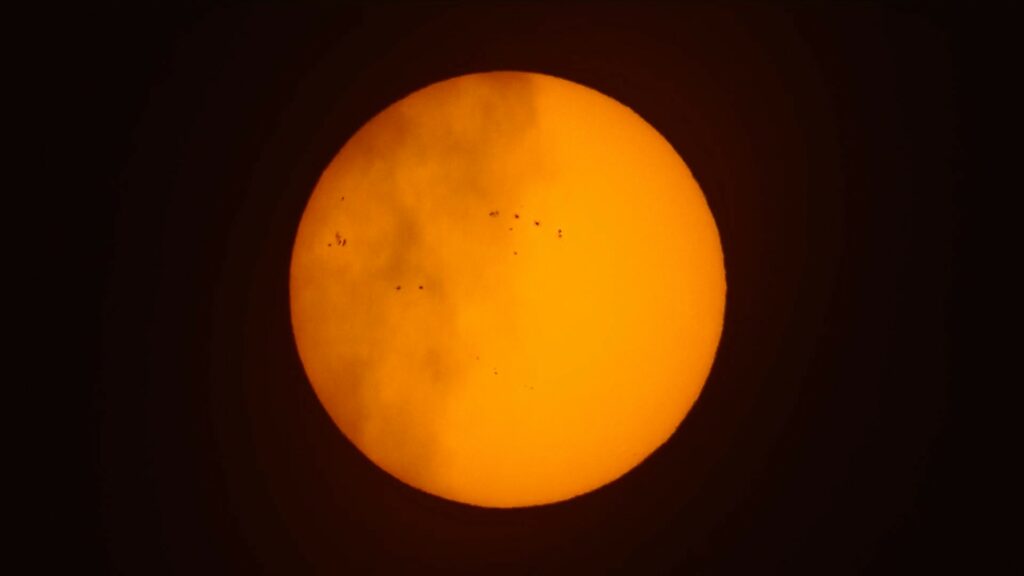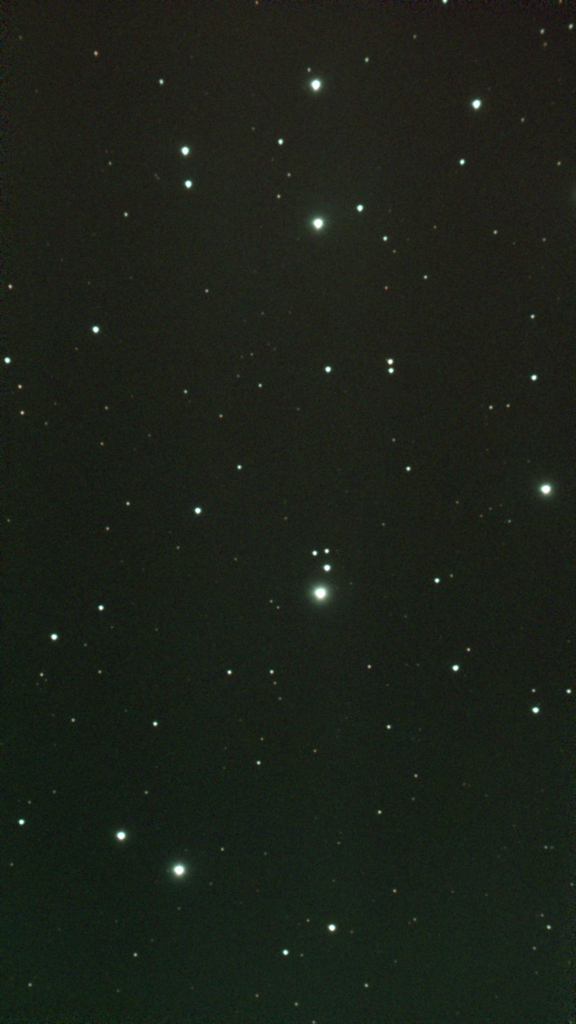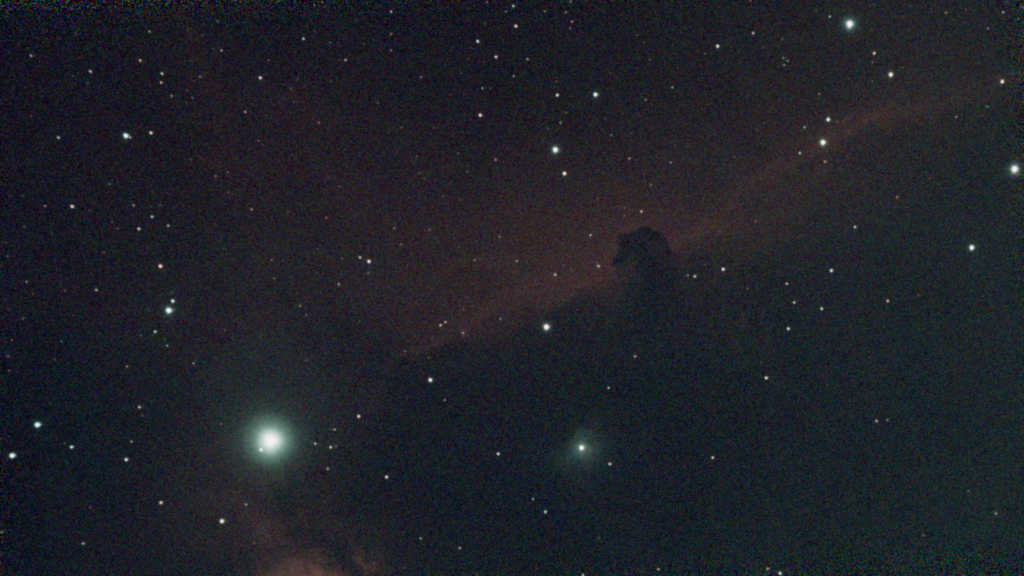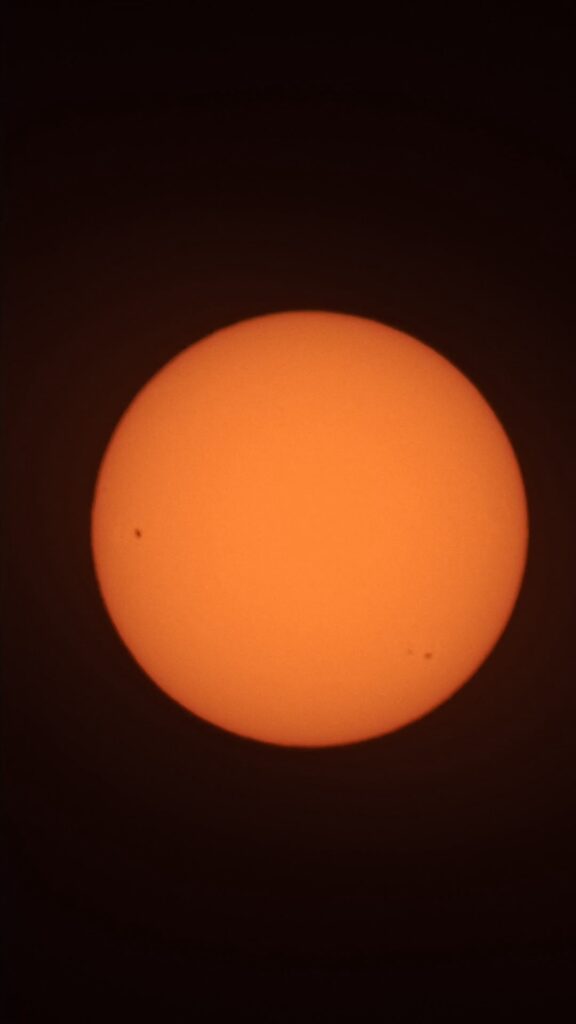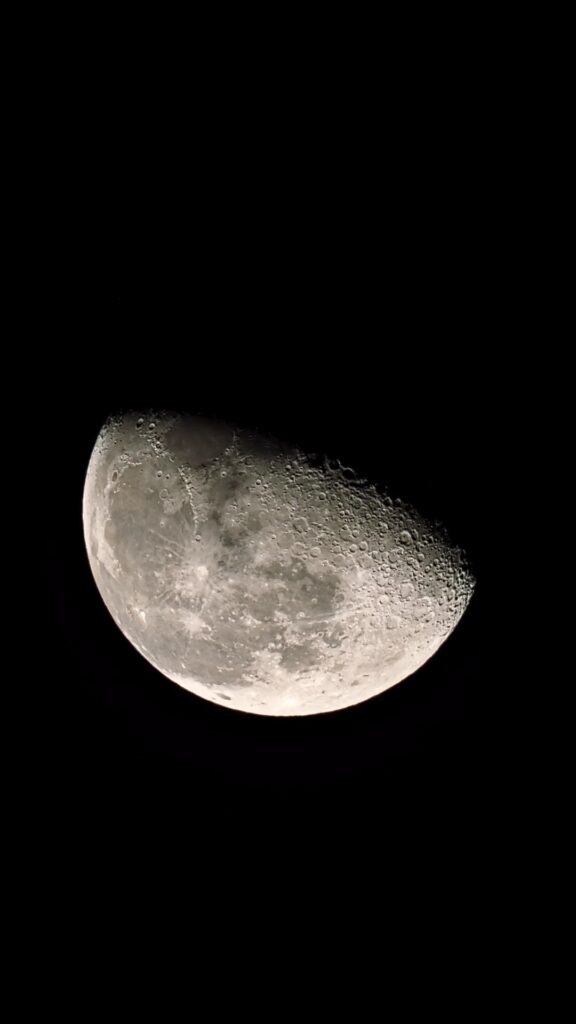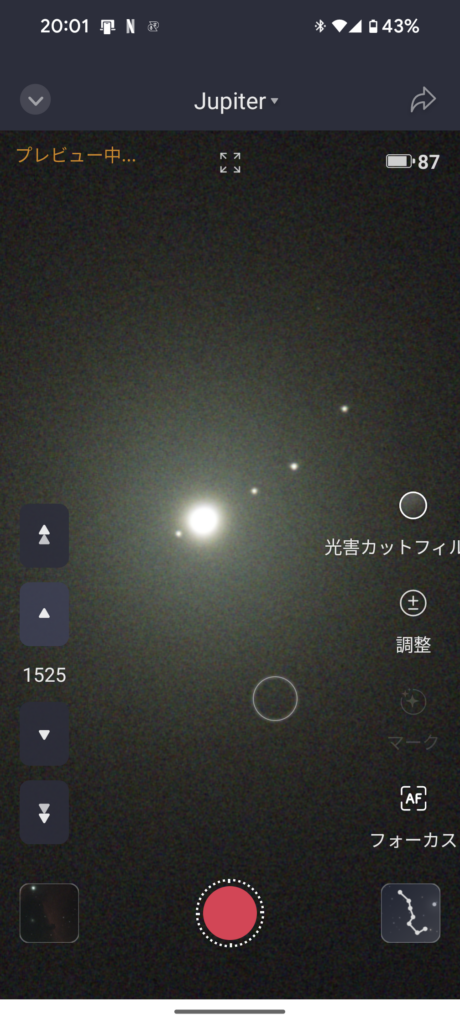pdfファイルをアップロードしてRAG(Retrieval-Augmented Generation)
参考動画 installの参考
https://www.youtube.com/watch?v=1xdneyn6zjw
Step 1: Install Ollama https://ollama.com/
Step 2: Copy and Paste Llama 3 install command using Terminal
Step 3: Add other LLM models (optional) https://ollama.com/library
Step 4: Install Docker https://www.docker.com/
Step 5: Install OpenWebUI https://docs.openwebui.com/getting-st...
Login to OpenWebUI and start using your local AI chatbot.
ーーーーーーーーーーーーーーーーーーーーーーーーーーーーーー
STEP1:ollamaの実行
C:\Users\ei2k-> ollama.exe run llama3.1
STEP2:docker desktop実行
STEP3:dockerでopen-webuiを実行
C:\Users\ei2k-> docker run -d -p 3000:8080 --add-host=host.docker.internal:host-gateway -v open-webui:/app/backend/data --name open-webui --restart always ghcr.io/open-webui/open-webui:main